Cuando se trata de instaladores, herramientas de configuración y cuadros de diálogo de alerta, casi siempre desea aceptar la opción predeterminada. La opción predeterminada es normalmente la correcta. La herramienta Ajustar a puede ayudarlo a ahorrar algo de tiempo con este tipo de menús y cuadros de diálogo. Cuando está habilitado, Ajustar a hace que el mouse se ajuste a la opción predeterminada, por lo que puede hacer clic en los menús rápidamente. Esta guía le mostrará cómo habilitar Ajustar a.
Primero, debe abrir la aplicación Configuración en las opciones del mouse. Para hacerlo, presione la tecla de Windows, escriba "Mouse" y presione enter. Una vez en la configuración del mouse, haga clic en "Opciones adicionales del mouse" en el extremo derecho.
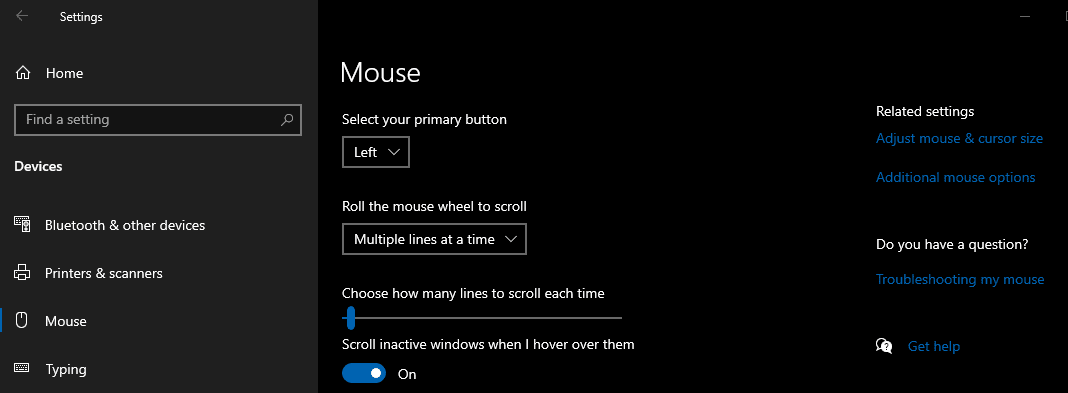
En la nueva ventana Propiedades del mouse, vaya a la pestaña "Opciones de puntero". La segunda opción de la página es "Ajustar a". Marque la casilla de verificación y luego haga clic en "Aceptar" o "Aplicar" para guardar esta configuración.
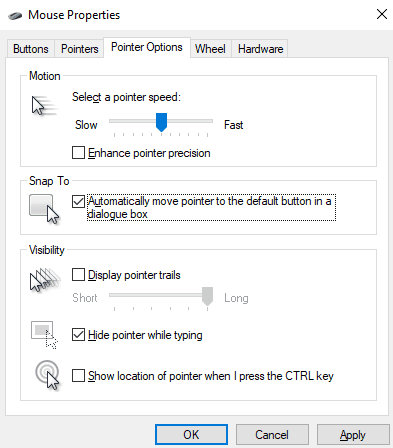
Sugerencia: La configuración Ajustar a solo funciona para ciertos cuadros de diálogo y es posible que no funcione en todos los escenarios. Cuando lo haga, puede ayudarlo a hacer selecciones más rápido, pero lea siempre en qué está haciendo clic, especialmente cuando se trata de suscripciones, acuerdos de servicio y servicios de pago.